この記事は、初代AviUtlの解説記事です。
AviUtl2に関する情報をお求めの方は「AviUtl2の使い方まとめ」をご覧ください。

この記事は、初代AviUtlの解説記事です。
AviUtl2に関する情報をお求めの方は「AviUtl2の使い方まとめ」をご覧ください。
無料で多機能な動画編集ソフト『AviUtl』
この記事では、「PNG出力」というプラグインを使って、PNG形式で画像を保存する方法を解説します。
PNG出力:Auls
AviUtlのデフォルト機能でPNG画像を保存する場合、以下の手順を踏む必要があります。

「PNG出力」というプラグインを導入すると、簡単にPNG形式で画像を出力できるようになります。
さまざまな形式で画像を出力できる「画像保存」というプラグインもあります。

では「PNG画像を保存する方法」を解説していきます。
よろしくお願いします。
ダウンロード

Aulsにアクセスして、「PNG出力」をダウンロードします。
インストール
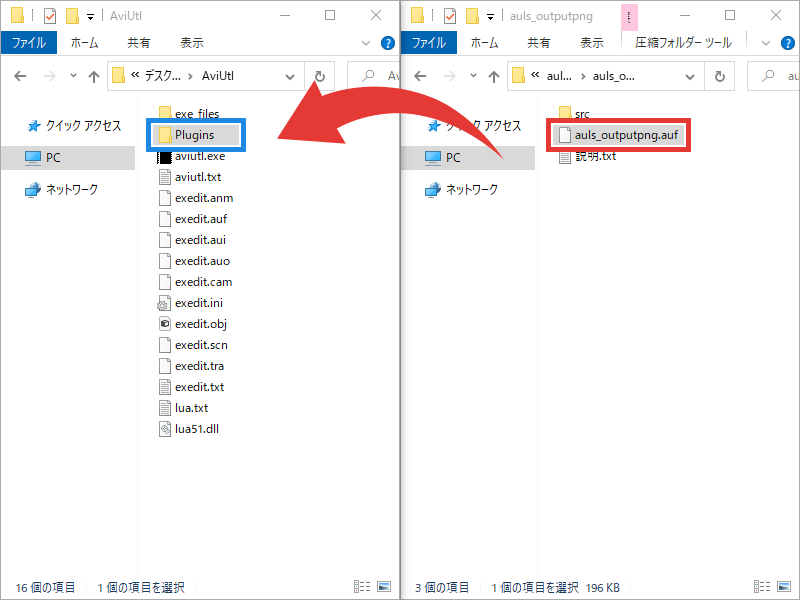
ダウンロードしたZIPファイル内の「auls_outputpng.auf」を、「pluginsフォルダ」にコピーします。
AviUtlを起動しましょう。
※起動済みの場合は再起動してください。
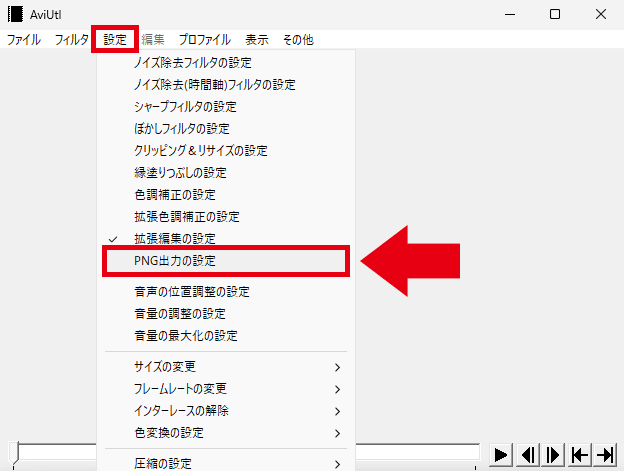
「設定」→「PNG出力の設定」をクリックすると、プラグインのウィンドウが表示されます。
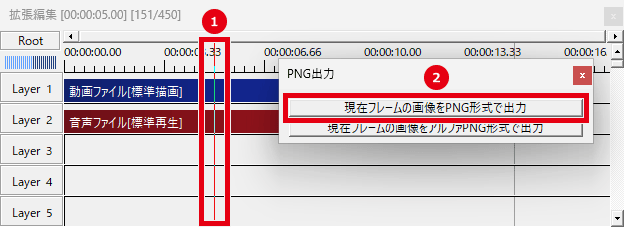
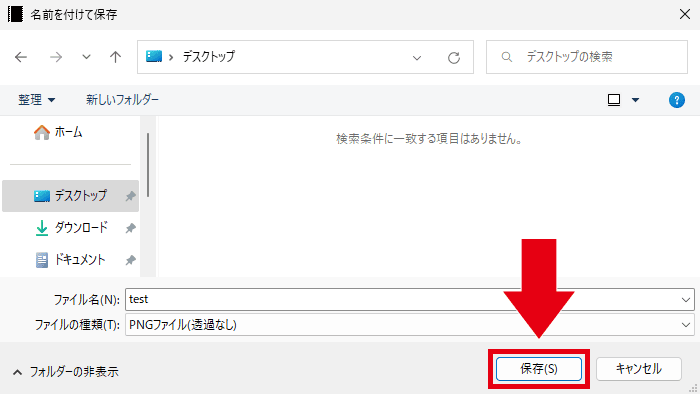
ファイル名を入力して「保存」をクリックすると、PNG画像が出力されます。
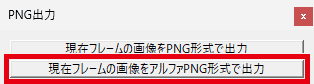
「現在フレームの画像をアルファPNG形式で出力」をクリックすると、背景(オブジェクトが配置されていない黒背景)を透過して出力できます。
メニューバーの「編集」→「PNG出力」から出力することもできます。
「PNG出力」にショートカットキーを割り当てることもできます。
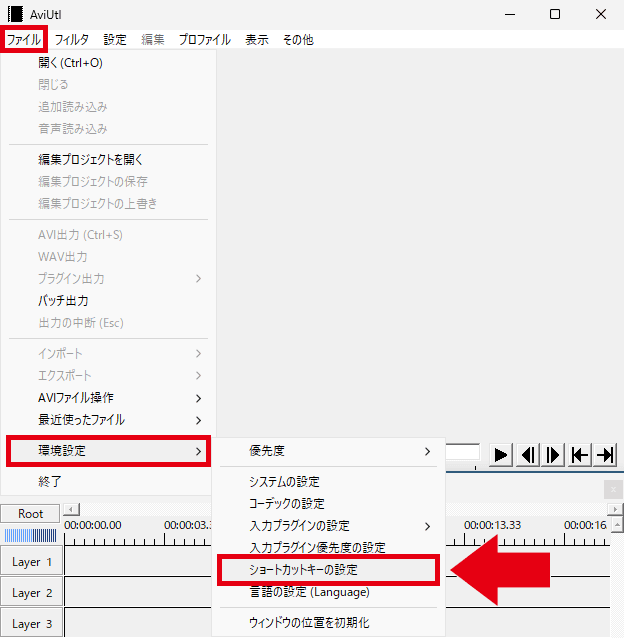
「ファイル」→「環境設定」→「ショートカットキーの設定」をクリックします。
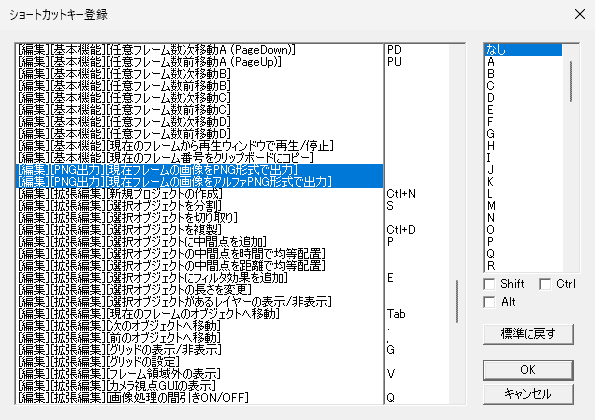
[現在フレームの画像をPNG形式で出力] [現在フレームの画像をアルファPNG形式で出力] からショートカットキーを設定できます。
Ctrl + P = 現在フレームの画像をPNG形式で出力
Ctrl + Shift + P = 現在フレームの画像をアルファPNG形式で出力

「PNG画像を保存する方法」は以上です。
ありがとうございました。